更新时间:2022-08-15 GMT+08:00
创建云硬盘备份
帮助用户快速创建云硬盘备份,为磁盘提供保护。
备份磁盘时,不会对磁盘造成任何性能影响。但为了尽量保证备份数据的完整性,最好选择凌晨且磁盘没有写入数据的时间进行备份。
前提条件
磁盘处于“可用”或“正在使用”状态才可进行备份,如果对磁盘进行了扩容、挂载、卸载或删除等操作,请刷新界面,确保操作完成,再决定是否要进行备份。
操作步骤
- 在云硬盘备份界面,选择“存储库”页签,找到磁盘所对应的存储库。
- 单击“操作”列下的“执行备份”。选择绑定存储库上需要备份的磁盘,勾选后将在已选磁盘列表区域展示。
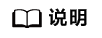
选择需要备份的云硬盘后,会识别所选云硬盘是否加密。加密云硬盘的备份数据会以加密方式存放。
- 需要输入备份的“名称”和“描述”,如表1所示。
- 选择是否“执行全量备份”。勾选后,系统会为绑定的磁盘执行全量备份,备份所占存储容量也会相应增加。如图1所示。
- (可选)或者可以单击目标存储库名称,进入存储库详情。在“绑定的磁盘”页签,找到目标磁盘。单击“操作”列下的“执行备份”,为目标磁盘进行备份。
- 单击“确定”。系统会自动为磁盘创建备份。
在“备份副本”页签,产生的备份的“备份状态”为“可用”时,表示备份任务执行成功。
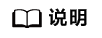
如果在备份过程中对磁盘的数据进行删除等操作,被删除的文件可能不会被备份成功。为了保证数据完整性,建议备份完成后再对数据进行操作再重新执行备份。
执行备份成功后,后续可以使用云硬盘备份恢复服务器数据,详情请参见使用云硬盘备份恢复数据。
父主题: 步骤3:创建备份







